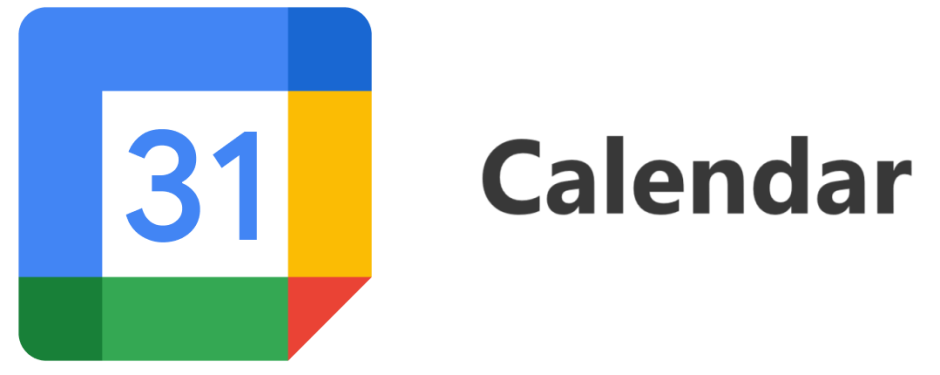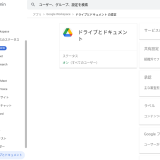Google カレンダーは、Google アカウントを取得しているユーザーであれば無料で利用できる Google Workspace の代表的なツールです。
現在では、個人で利用している方も多く見かけます。私自身もプライベートでは個人アカウントを、仕事では Google Workspace アカウントを併用し、スケジュール管理に役立てています。
今回は、プライベート、ビジネスの現場においてより一層活用しやすい Google カレンダーについて解説いたします。
Google カレンダーとは?
Google カレンダーは、Google アカウントを取得しているユーザーなら無料で利用できるスケジュール管理ツールです。使いやすく、他のアカウントとも簡単に共有できます。デバイスにとらわれないため、スマートフォンやパソコン、タブレットなど複数のデバイスでも追加料金なしで利用可能です。
Google カレンダーの主なメリット
クラウド型のアプリケーションなので、インターネット環境があればパソコン、スマートフォン、タブレットからアクセスでき、場所にとらわれず閲覧・編集ができます。仕事の場合、会社ではパソコン操作、外出先ではスマートフォンで操作できるため、効率的にスケジュール管理が可能です。
Google アカウントが 1つしかない場合でも、プライベート用、仕事用、チーム用など複数のカレンダーを作成できます。用途によって共有するカレンダーを使い分けできます。
基本的に、Google カレンダーを使っているユーザー同士であれば、無料アカウント、有料アカウントに関わらず予定の共有が可能です。(ただし、有料アカウントでは、Google Workspace 管理者が外部共有権限を無効に設定していると、外部アカウントとの共有はできません。)
個人のカレンダーの予定のみを共有したり、カレンダーを追加してチーム共有用のカレンダーを作成しておくこともできます。その場合、共有したカレンダーに権限を設定でき、共有した予定を相手に編集できるようにするか、閲覧のみにするかなど細かく設定できます。詳しくは今後のブログでご紹介します。
便利機能の 1 つに Google Workspace アプリとの連携があります。例えば予定を作成する時に Google Meet 会議用の URL リンクを自動生成し、相手にメール通知することもできます。Google ドライブの資料を添付することができるので、ミーティング前に資料を準備しスムーズに進行することが可能です。
カレンダーの表示画面
Google カレンダーを開いた際の初期画面では、画面左上に当月のミニカレンダー、全体に予定が確認できるカレンダーが一覧で表示されます。
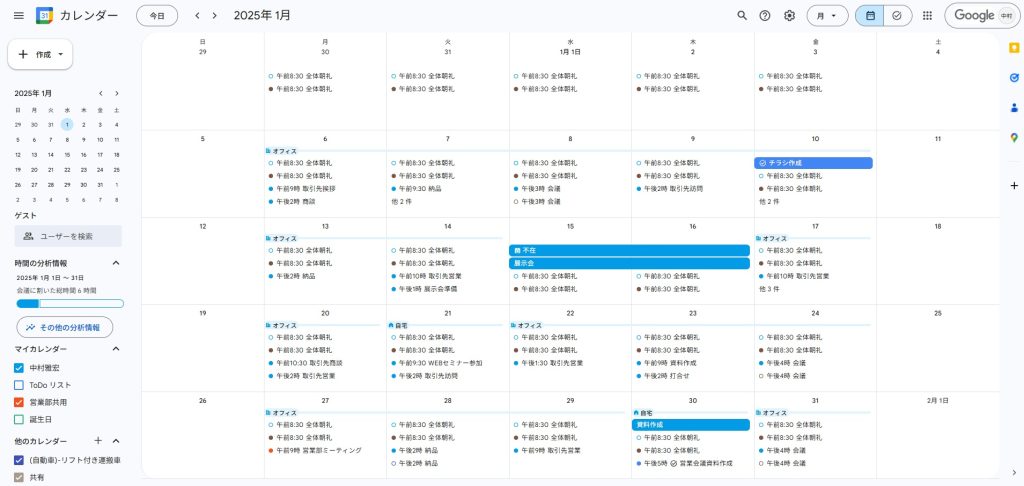
右上の「月」をクリックすれば表示が日、週などの単位で変更できます。
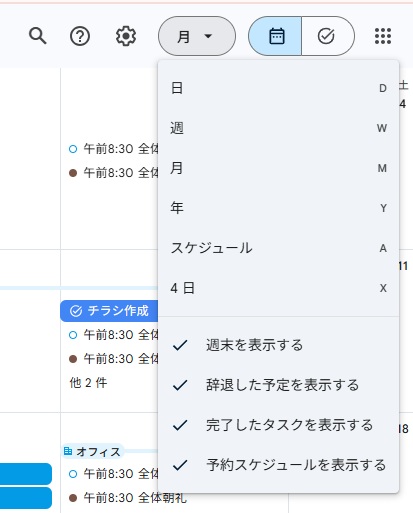
「週」単位画面では時間ごとに詳細を確認できます。
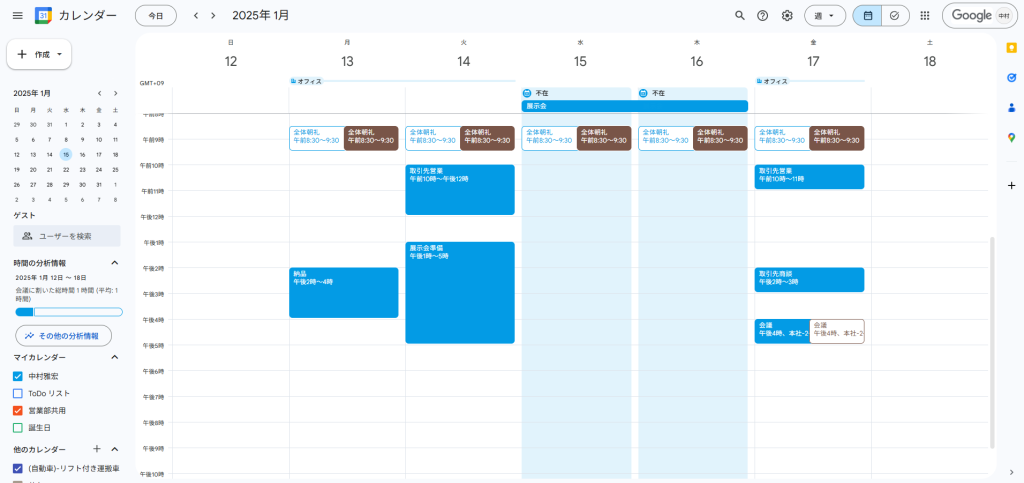
メイン画面の左側下部には以下の項目があります。
- ゲスト:
「ユーザーを検索」欄に相手の Google アカウントを入力すると、相手のカレンダーが公開設定の場合、カレンダーの表示や共有された予定の追加が可能です。 - 時間の分析:
表示期間中の会議時間や、詳細な予定の集計結果を「その他の分析」から確認できます。 - マイカレンダー:
自身で作成したカレンダー、または予定変更権限のあるカレンダーが表示され、予定の追加・編集・削除、共有設定などすべての操作が可能です。 - 他のカレンダー:
他のメンバーから共有されたカレンダーが表示されます。主に閲覧用で、予定変更ができない権限で共有されていることが多いです。
各カレンダーの横にあるチェックボックスを ON/OFF することで、表示・非表示を切り替えられます。
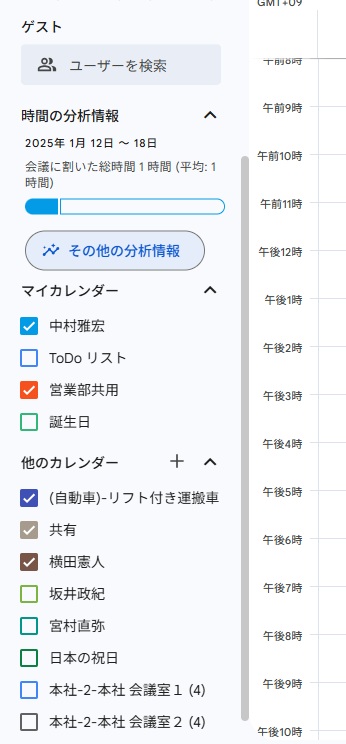
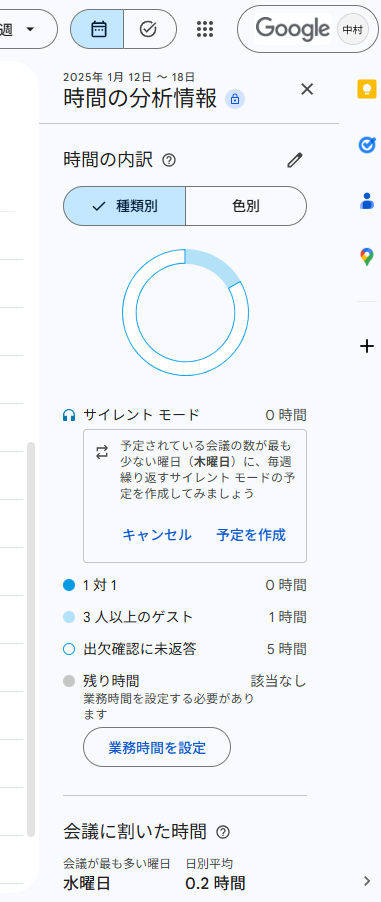
歯車アイコンの設定などの詳細は今後の別の記事でご紹介します。
予定の作成方法
今回はパソコンからのブラウザでの操作画面で説明します。
Google カレンダーを開き左上の[作成]をクリックした後[予定]をクリックします。
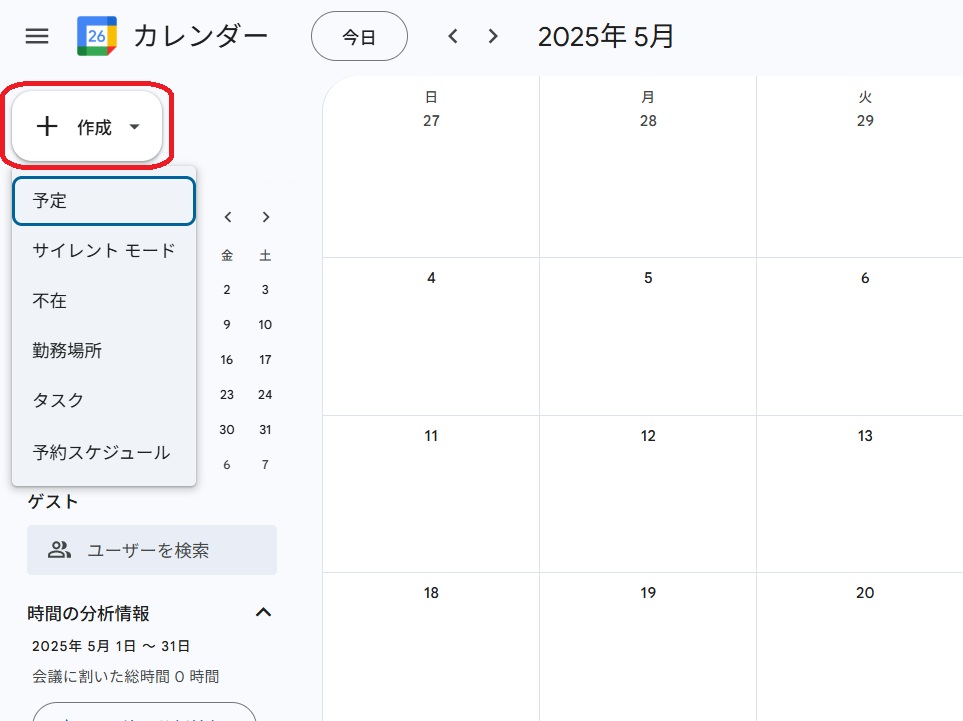
クリックするとポップアップが表示されます。
タイトル欄に予定を入力します。今回は仮に[会議]と入力してみます。
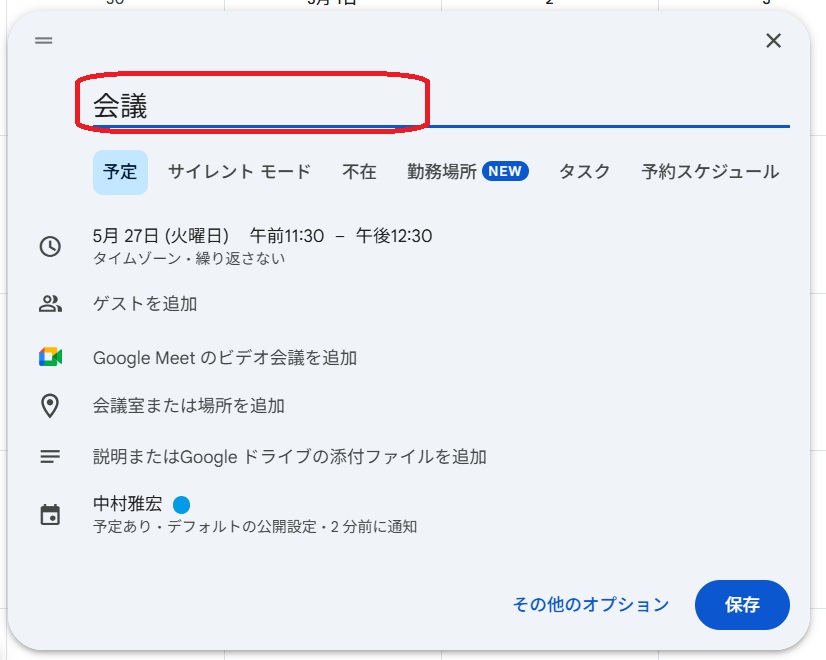
予定を登録する日付と時間を選択して設定します。
時間が決定していない予定や 1 日の場合は「終日」を選択します。
同じ予定を繰り返すかどうかも選択できます。1 度限りの予定であればそのまま「繰り返さない」を選択します。同じ予定を繰り返す場合は毎日や毎月、指定の曜日などさまざまにカスタマイズできます。
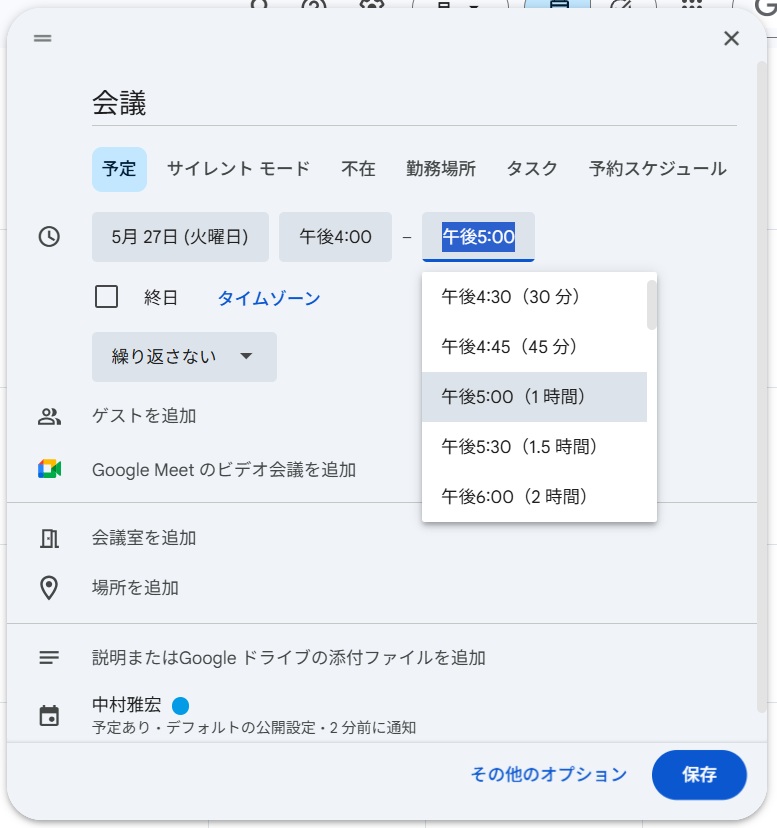

弊社では毎朝の朝礼を繰り返し予定として全社員で共有し Google Meet で参加しています。
作成する予定にゲストを追加できます。
ゲストを追加すると、ゲストの Google カレンダーにも予定を共有することができます。複数名でのミーティングなどでメンバーを追加することで、メンバーのカレンダーにも予定が自動的に登録され、スムーズに予定を共有できます。
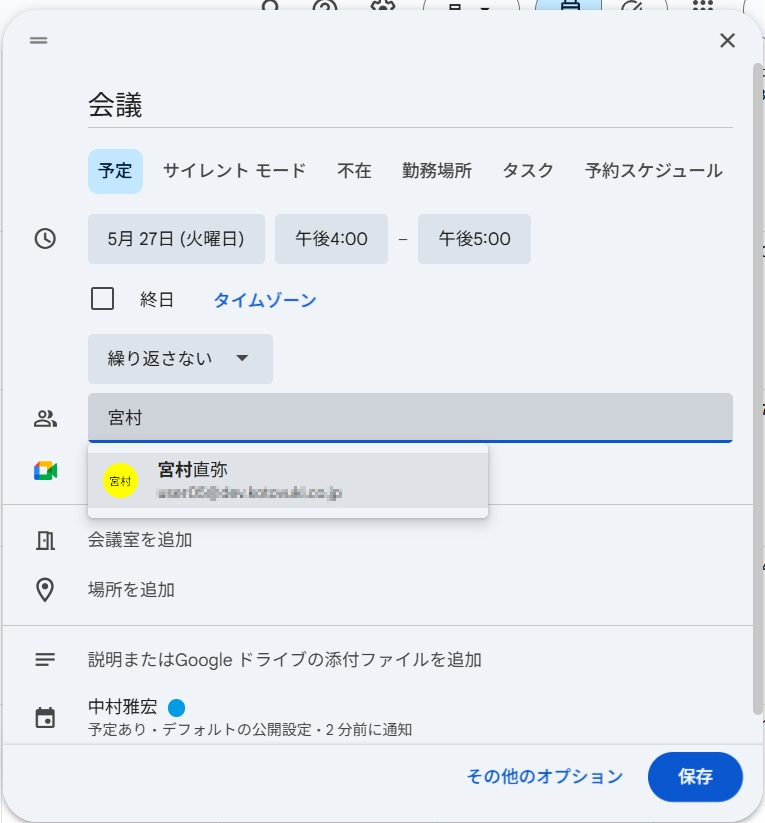
追加するゲストの権限も設定可能です。
- 予定を変更する:
主催者が作成した予定をゲストが変更できるようにするかの設定 - 他のユーザーを招待する:
主催者が作成した予定にゲストが他のゲストを招待できるようにするかの設定 - ゲストリストを表示する:
ゲストが他のゲストを表示して確認できるかどうかの設定
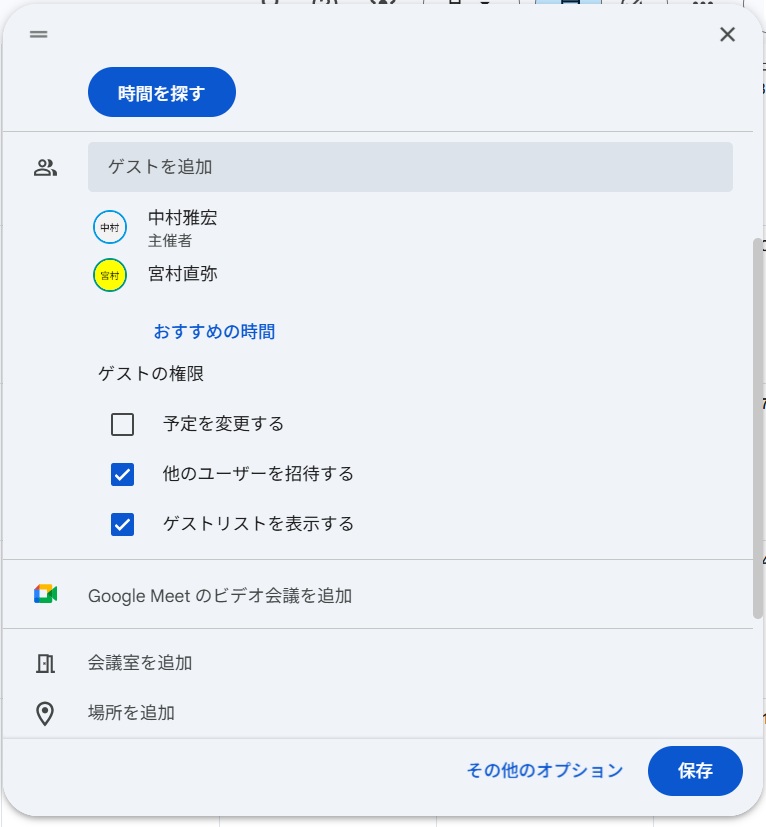
ゲストを追加すると[時間を探す]ボタンが新たに表示されます。
クリックすると、ゲストの予定も一覧で確認でき、空いている時間を見つけて共有することができます。
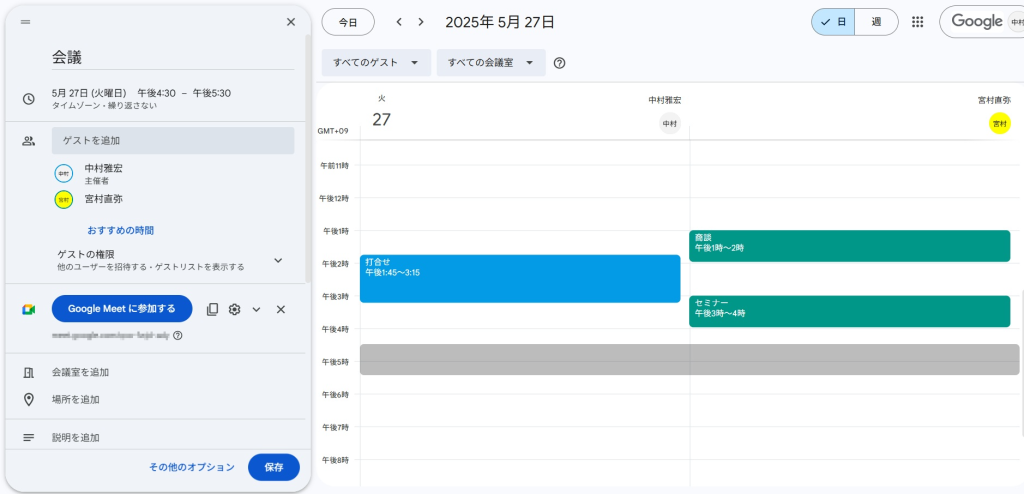
さらにゲストを追加すると Google Meet の WEB 会議 URL が自動生成され、別途 URL を通知する手間が省けます。
Google Meet の設定は、予定登録時の歯車アイコンから事前に行えます。録画、Gemini を活用した議事録作成、共同主催者の追加など、大規模な WEB セミナーにも対応可能です。
録画や議事録は Google カレンダーの予定に登録されるため、終了後の確認が容易になります。Google ドライブから探すよりも、カレンダーから直接アクセスできるため、効率的に見つけられます。

ゲストにユーザーを追加すると、予定の保存時にゲストへ参加可否の確認メールを通知するかどうかを選択でき、出欠確認が簡単に行えます。
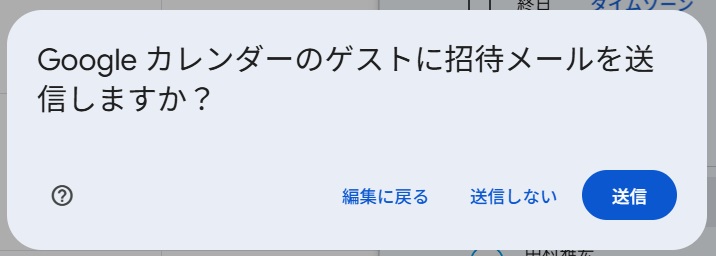
下図はゲスト側に届いたメールで、予定の詳細が確認できるものです。メールには出欠確認の項目が表示され、「はい」「未定」「いいえ」から選択できます。いずれかをクリックすると自動的に主催者へメールで返信されるため、一人ずつ電話やメールで出欠を確認する手間が省けます。

必要に応じて会議室やリソースを登録できます。この機能を活用すれば、会議室の予約管理や、リソース(共有物、プロジェクターや社用車など)の利用状況の管理も可能で、重複を防ぐことができます。
会議室とリソース機能を使う場合は、Google Workspace 管理者画面から登録が必要なため、管理者にご相談ください。この機能は有料プランでのみ利用できます。登録方法については、今後のブログでご紹介します。

場所の追加もできます。
場所の情報を登録しておけば、Google マップで直接確認できます。
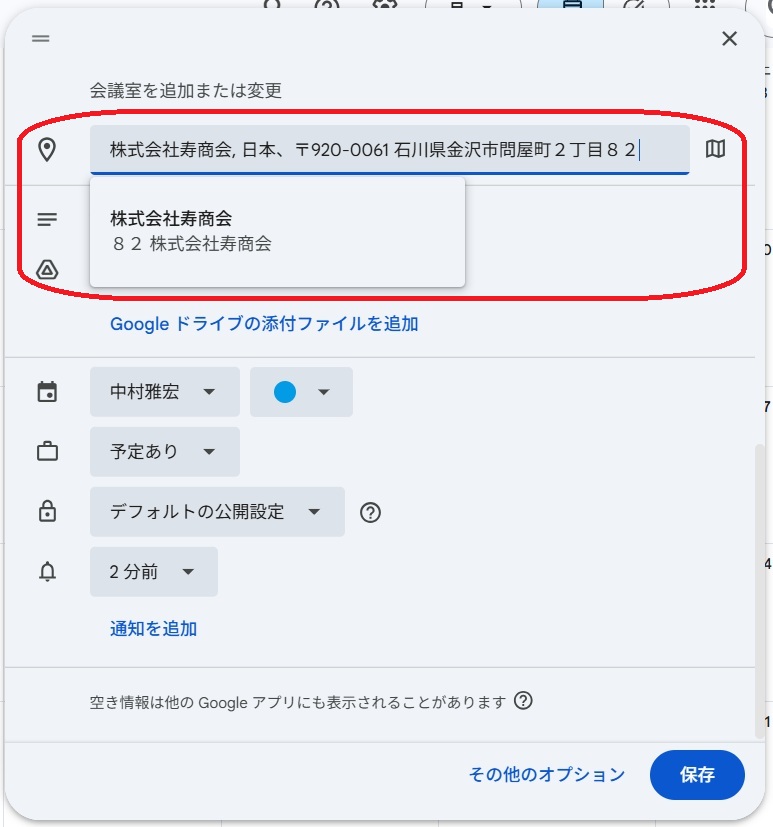
予定に関するテキストメモや、予定時に利用するドキュメントを自動作成し、添付資料を登録できます。添付ファイルがある場合、予定保存時にメンバーへの共有権限を確認する画面が表示されるため、そこで権限を設定することも可能です。
メンバーと会議をする前に資料を準備して共有しておくことで、会議をスムーズに進行できます。資料を印刷して紙で配布する必要もなくなります。
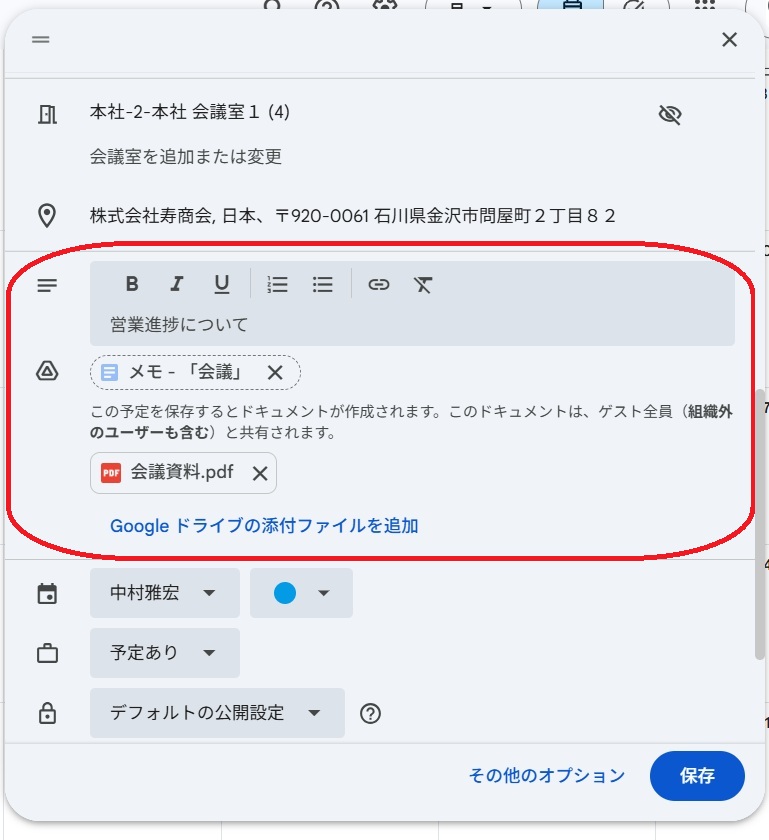
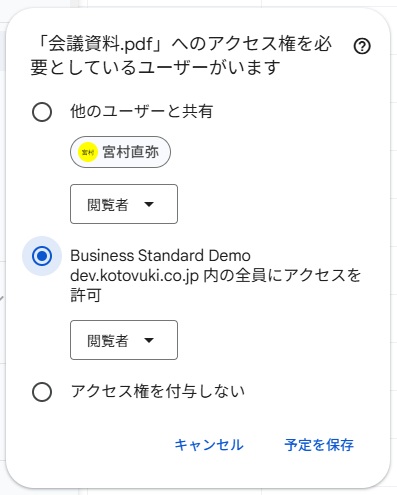
次にどのカレンダーとして登録するかを選択します。基本的には個人の予定として登録すれば良いですが、作成したチーム共有のカレンダーとして登録することも可能です。リソースとしても登録できるため、用途によって選択してください。
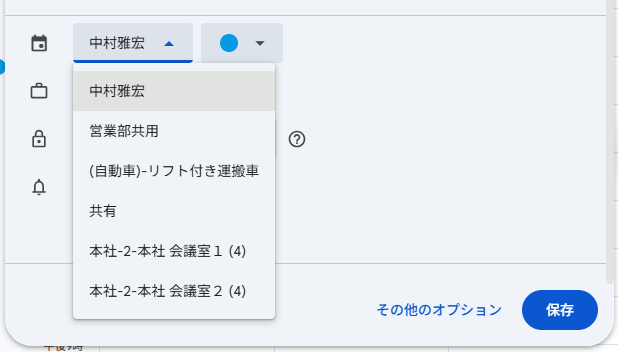
予定を表示させる色も変更できます。変更しない場合、個人の予定や共有カレンダーの色はそれぞれ異なる色が自動的に選択され、予定ごとに同じ色が設定されます。
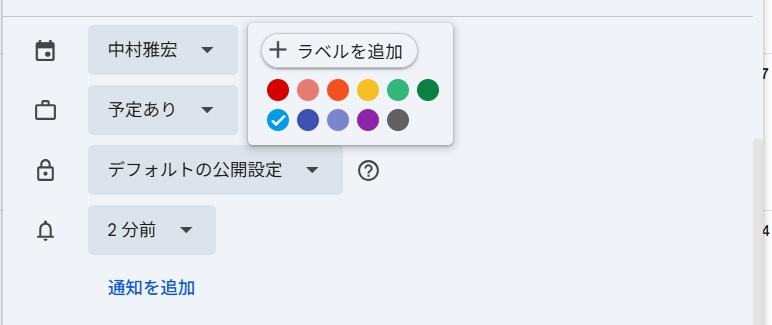
「予定あり」と「予定なし」は、予定の公開範囲を設定する機能です。次の選択項目で「非公開」を選択した場合、「予定あり」は予定の詳細を閲覧できない人には「予定あり」とだけ表示され、予定の内容は見えません。一方、「予定なし」は予定そのものを非表示にします。ただし、公開設定が「デフォルトの公開設定」の場合、デフォルトの設定自体の公開範囲にいるメンバーにはどちらを選択しても表示されます。「公開」の場合も同様に、どちらを選択しても予定は表示されます。
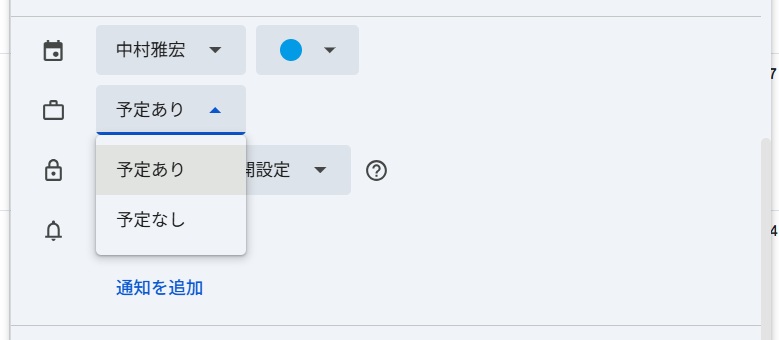
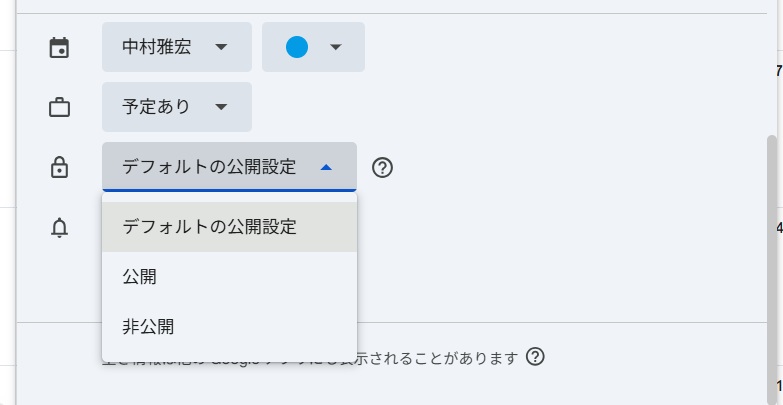
予定の通知時間を設定できます。
事前に予定を通知するタイミングを予定ごとに設定できます。
デフォルト値はカレンダーの設定で変更できます。
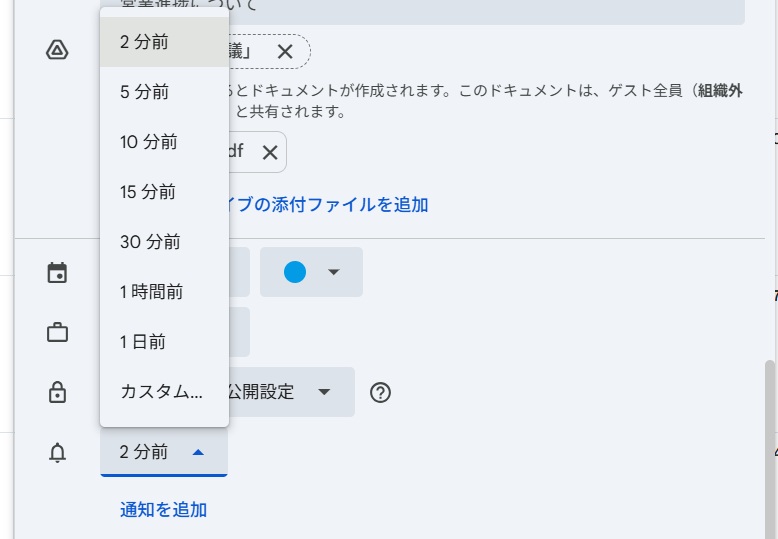
予定の作成が完了したら「保存」をクリックして登録します。
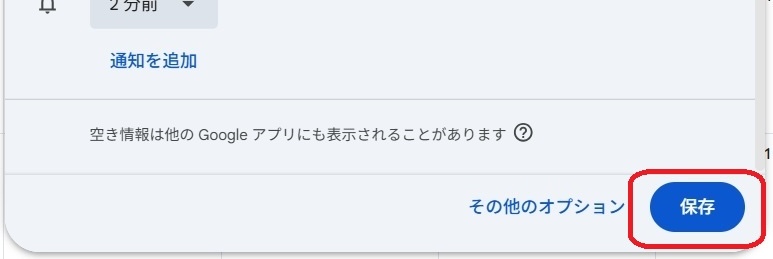
「その他のオプション」は編集中の予定の詳細を確認できます。
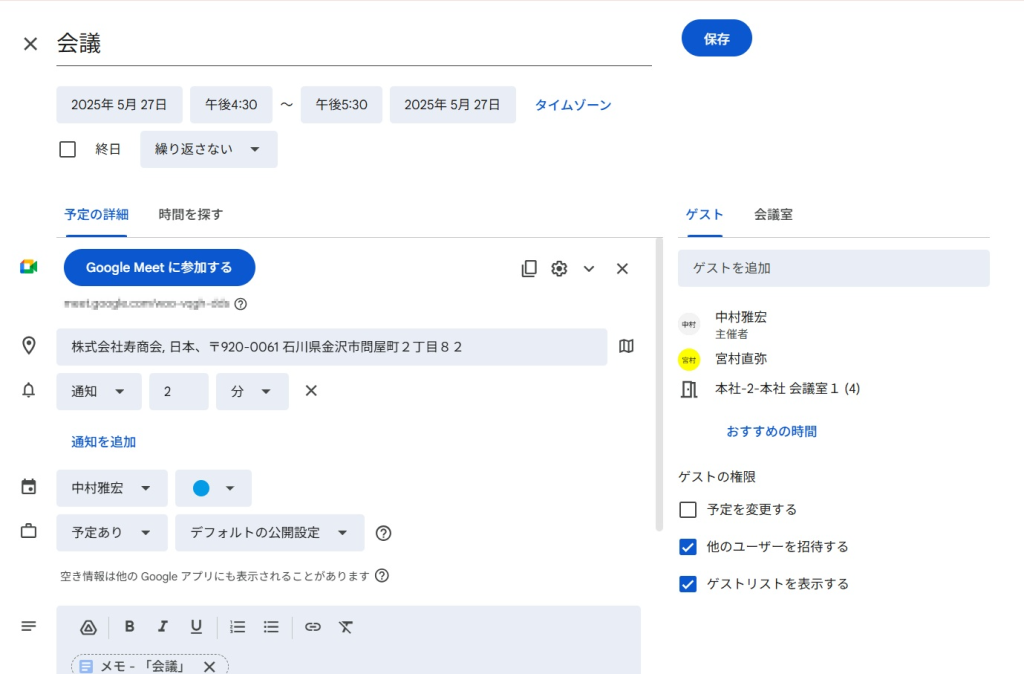
サイレントモードとは、作業に集中したい時間をサイレントモードとして登録することで、Google Chat の通知をミュートにしたり、会議への招待を自動的に辞退することができる機能です。
この機能は Google Workspace の Business Standard、Business Plus、Enterprise Standard、Enterprise Plus、for Education、for Nonprofits の各プランのみご利用できます。
カレンダーを開き、左上の[作成]をクリックした後、複数の項目から[サイレントモード]をクリックします。
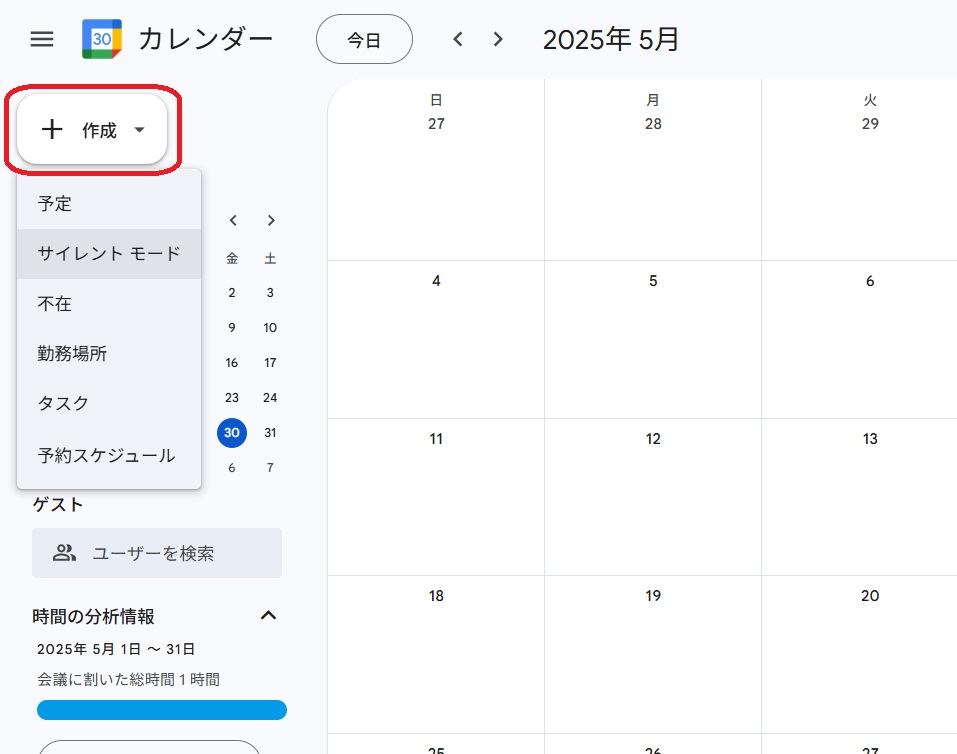
サイレントモードの登録画面は、予定の作成と同様にタイトルと日時、繰り返し設定を登録します。サイレントモードでは終日の設定はできません。
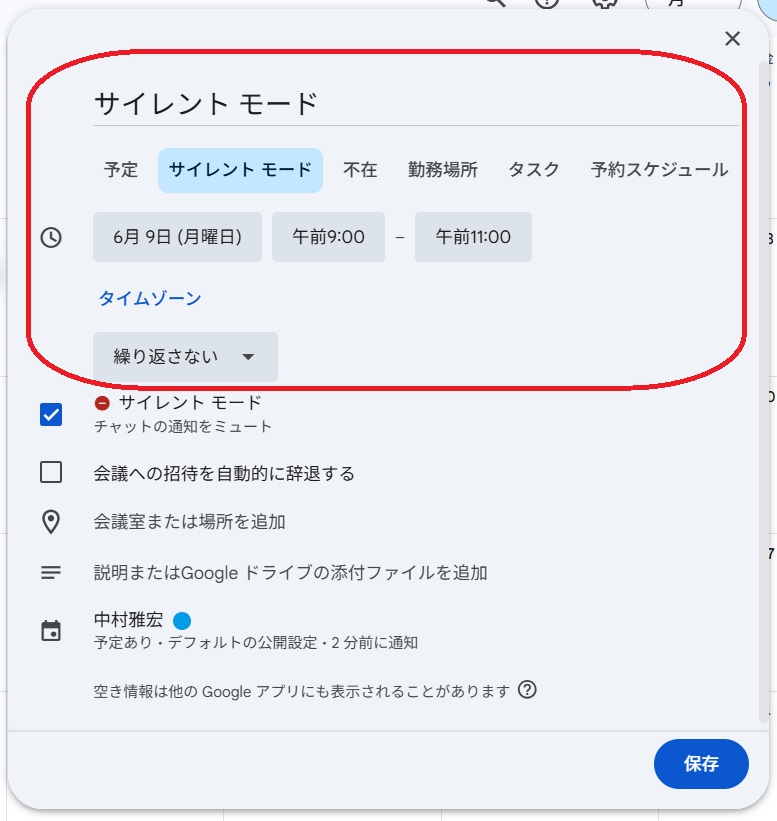
次に「サイレントモード」中に Google Chat 通知をミュートするか、「会議への招待を自動的に辞退する」かを選択します。会議への招待を自動的に辞退する場合、「新しい会議への招待のみ」と「既存および新しい会議への招待」を選択でき、辞退の返信は自動的に相手にメールで送信されます。その返信メッセージの内容も編集できます。
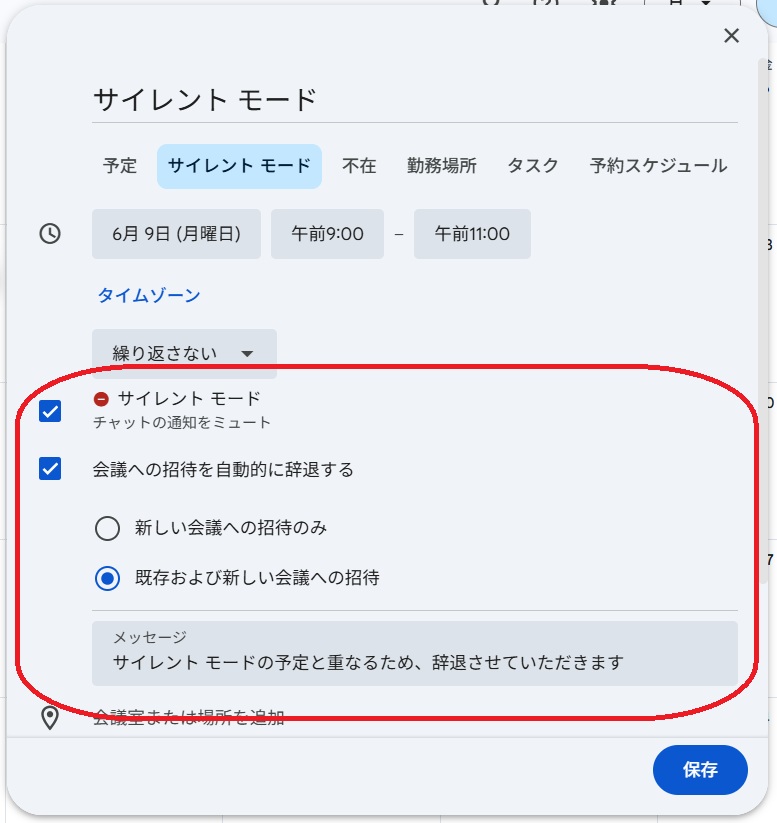
その他の項目は予定の作成と同様に、場所や添付ファイルなどがあれば登録し、「保存」をクリックすれば登録できます。
不在は指定した日付の予定の招待をすべて自動で辞退できる機能です。出張やイベント参加など、予定が決まっているときに登録しておくと便利です。
無料アカウントではこの機能は利用できません。
カレンダーを開き、左上の[作成]をクリックした後、複数の項目から[不在]をクリックします。
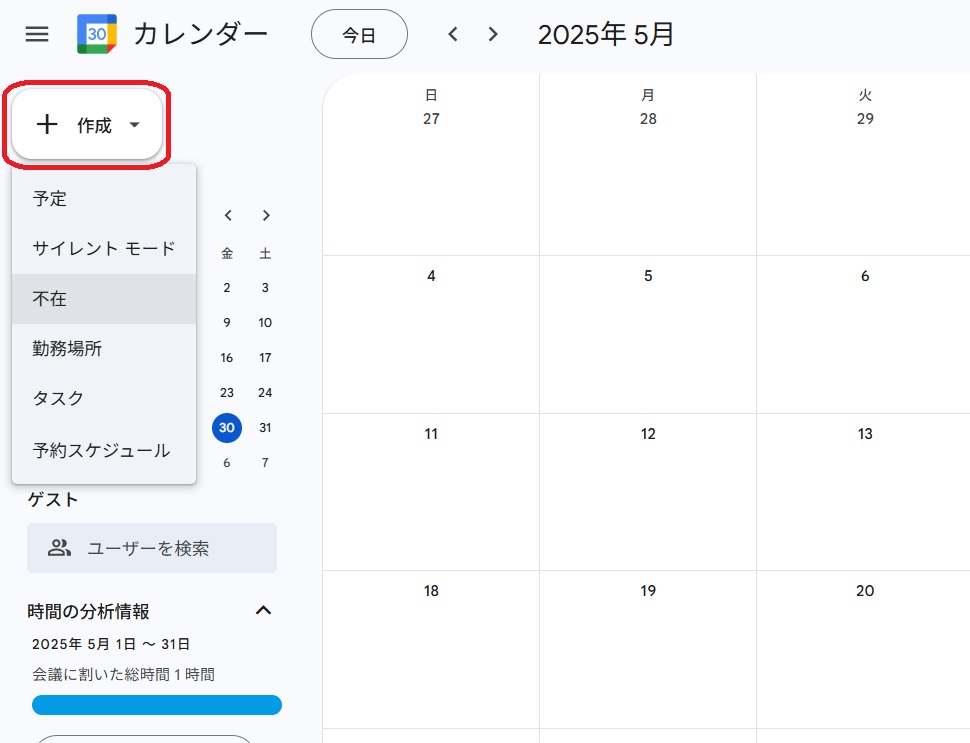
タイトル、日時、辞退通知時の返信メッセージなどを登録できます。
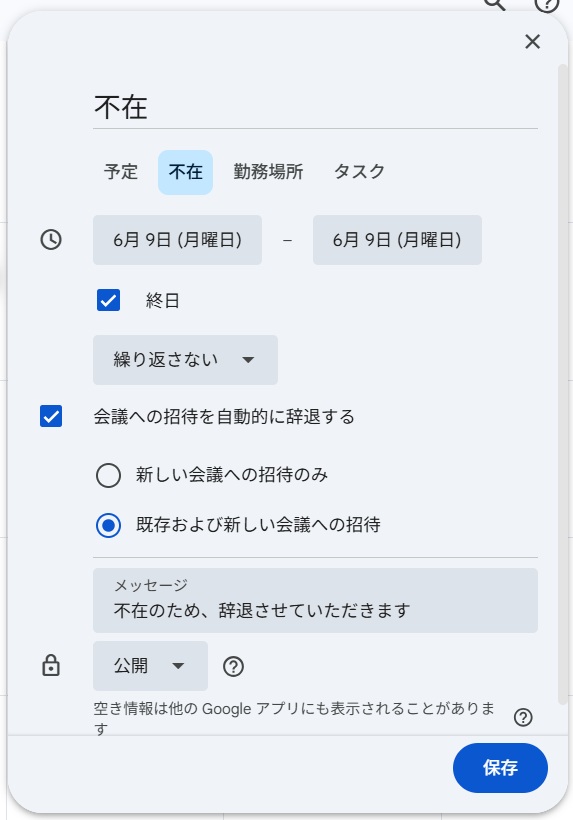
勤務場所を登録すると、カレンダーを共有している相手に自分の勤務場所を確認してもらえます。テレワークが多いメンバーがいる場合、その日にどこで仕事をしているかを尋ねなくても、カレンダーを見るだけで相手に知らせることができます。
無料アカウントでは、この機能は利用できません。
有料プランで勤務場所の表示が出ていない場合は、Google Workspace 管理者の設定で機能をオフにしている可能性があります。
カレンダーを開き、左上の[作成]をクリックした後、複数の項目から[勤務場所]をクリックします。
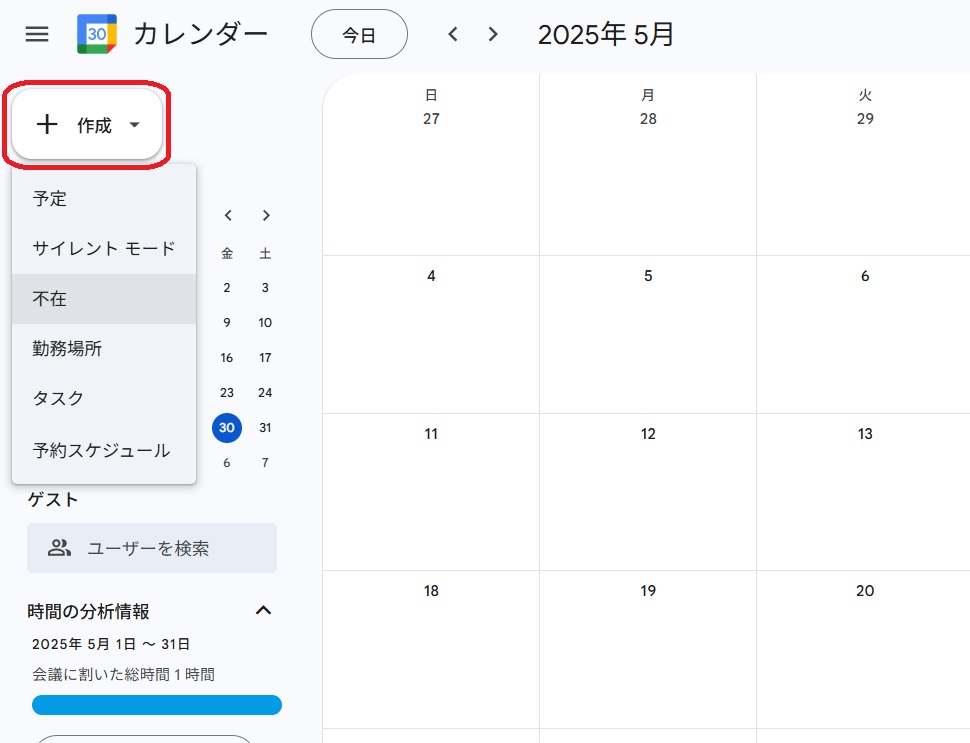
タイトルと日時、場所を選択します。

予定は相手にわかりやすく表示されます。
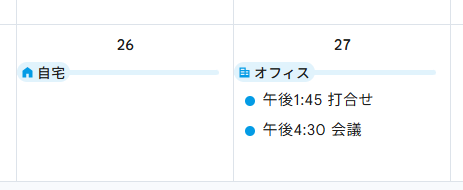
カレンダーに、自分が特定の期日までに取り組むべきタスクを登録できます。予定とタスクを一元管理できるため、効率的なスケジュール管理が可能です。
カレンダーを開き、左上の[作成]をクリックした後、複数の項目から[タスク]をクリックします。

タイトルと日付、必要に応じて説明文を入力し、保存します。
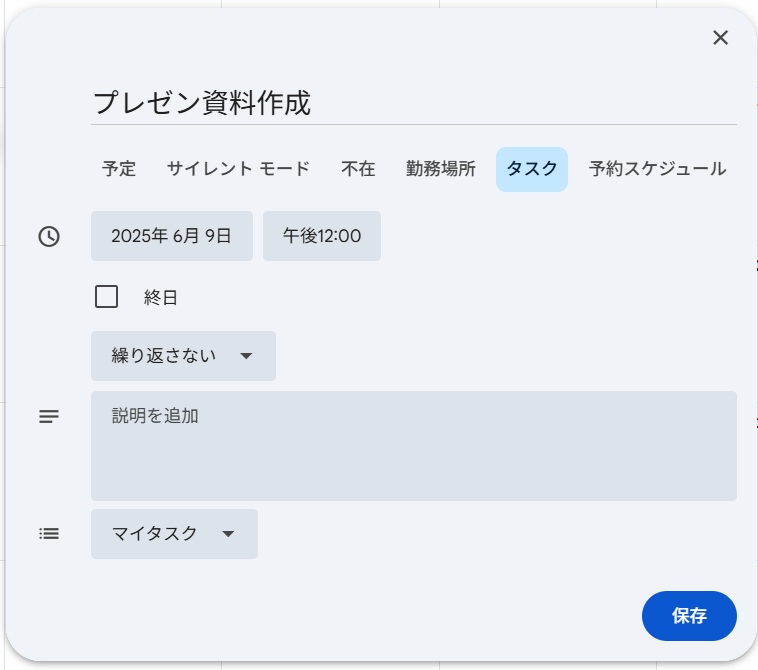
登録するとタスクが表示されます。
タスクが完了したら、「完了とする」をクリックすれば表示がグレーアウトします。
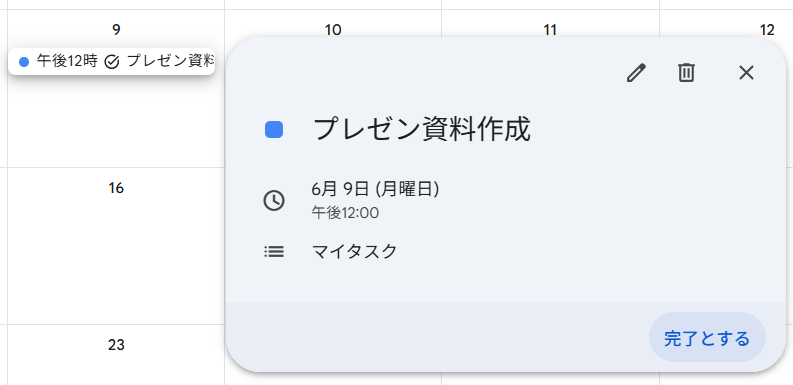
予約スケジュールとは、カレンダーの空き時間を公開し、他のユーザーからの予約を受け付けることができる機能です。これにより、面談やサービス提供、店舗の予約受付などを効率的に行うことが可能です。
予約スケジュールは多機能であるため、詳細については今後のブログで予約スケジュール機能のみに焦点を当てて改めてご紹介します。
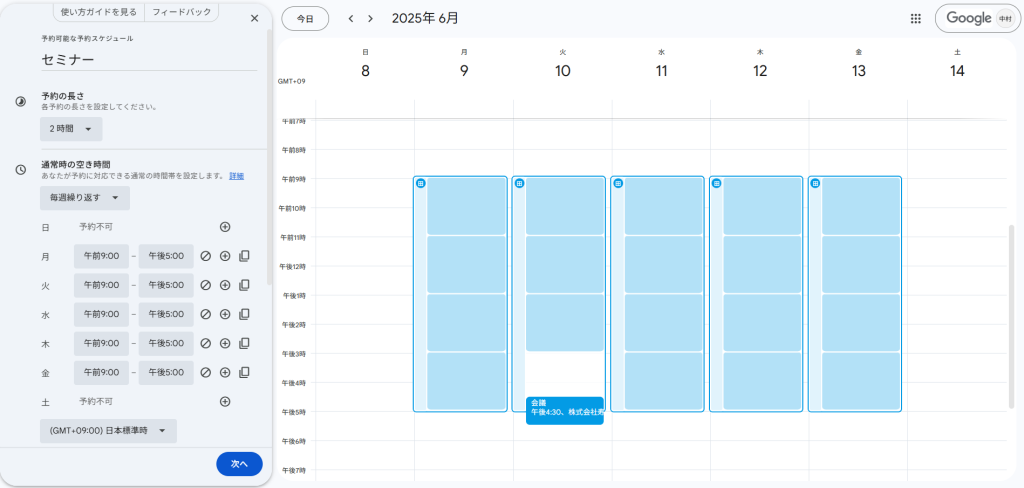
まとめ
Google カレンダーは誰にでも使いやすくスマートフォンでも見やすい設計になっています。私は予定が入ったらすぐにスマートフォンから Google カレンダーに登録しているため、手帳に予定を書くことはありません。プライベートと仕事の予定を共有して一元管理しているので、Google Workspace を活用したスケジュール管理が効率的にできています。
今回のブログで解説したように Google カレンダーは単なる予定管理だけではなく、Google Meet の設定や記録の保存、添付ファイルの登録、Google Chat 通知の ON/OFF など、Google Workspace の他の機能と連携することで、さらに便利になります。無料アカウントでも十分に活用できるので Google カレンダーを有効活用してください。カレンダーの機能は他にもたくさんあり豊富なので今後数回に分けてご紹介して行く予定です。